

上周小歌发了JS网页版工具的细分功能【Listing Builder】之入门篇《8步学会Listing生成器》并同步到知乎平台之后,有小伙伴留言:

同九义,汝何秀!一问就问到了关键点!
小歌专门深挖整理出这篇,教你最大化利用Listing生成器!
【敲黑板!】
我们开始之前,最好准备好关键词列表哦,如果没有的话要去昨天的文章里复习一下先!
准备好关键词列表后,我们来确定一下小目标:
我们要打造的Listing要能在以下两个方面取得很好的平衡:
一方面使亚马逊乐于收录和索引,另一方面从客户的角度让Listing看上去更具逻辑性和信息性,便于客户了解所购买的产品。
好,确定了小目标后,我们开始今天的教程:
Step 1
打开JS网页版应用程序,找到Keywords下的Listing Builder

点击Create New Listing(添加新Listing),选取你之前准备好的关键词列表(下图的例子是"Jungle Stix")。
如果没来及准备好,就点Create a New List, 那就跳到昨天文章里介绍的步骤了。
这两个选项二选一之后,点击Next。

Step 2
接下来会看到下面的截图:左侧是关键词列表,右侧的Content Creator (内容生成器)视窗,我们在Content Creator中输入关键词。
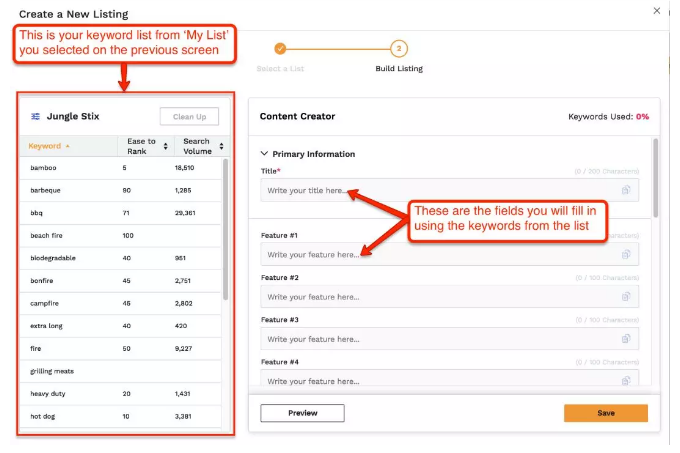
根据提供的信息,如Ease to Rank(易排名分数)、Search Volume(搜索量)以及你对产品的了解来制作Listing。
针对亚马逊的小Tips:
尽管为了避免出现操纵排名的情况,亚马逊针对Listing中不同字段如何赋予权重是保密的,为了获得亚马逊的收录并把潜力最大化,我们建议按照如下优先顺序:
1. 标题
2. 主题
3. 后台Search Term(搜索词)
4. 五点特性
5. 描述
创建产品Listing并使用关键词时,它们将在左侧的列表中显示为已被使用。
已使用的关键词将会灰显,被划掉,并被标记,表示你已经使用了该关键词,并且不再需要在你的Listing中使用它。
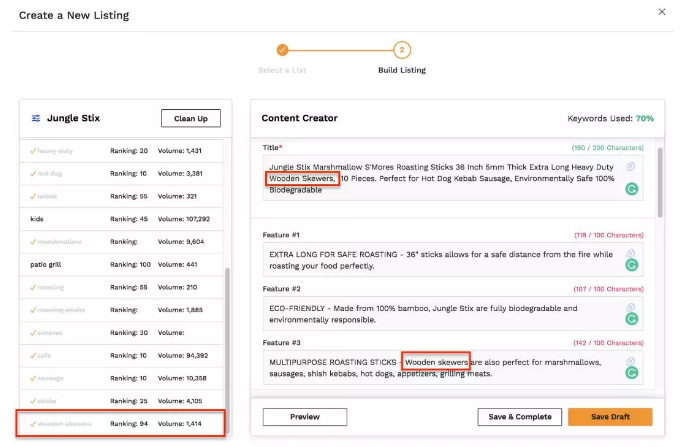
针对亚马逊的小Tips:
虽然在Listing中我们几乎不需要重复关键词,但为争取亚马逊的收录和索引,同一个单词通常在产品Listing的不同部分被重复使用,以确保客户能获得购买商品所需的所有信息。
如上图所示,你可以看到从标题到五点特性部分重复使用了几个单词。
标题中的关键词很可能被索引,而五点特性介绍中的关键词则被用来向客户描述产品。
通常不可能将所有相关的关键词放入标题中还保持很好的可读性,这就是为什么要在Listing的其它重要字段(如Subject Matter主题和后端搜索词)中包含这些词语。
Step 3
在往Listing Builder里填写内容时,你可以使用关键词列表顶部的Clean Up (清除)按钮将所有未使用的关键词移到顶部,而已使用的关键词移到底部。
这就让你更容易地看到在Listing中还需要使用哪些关键词。
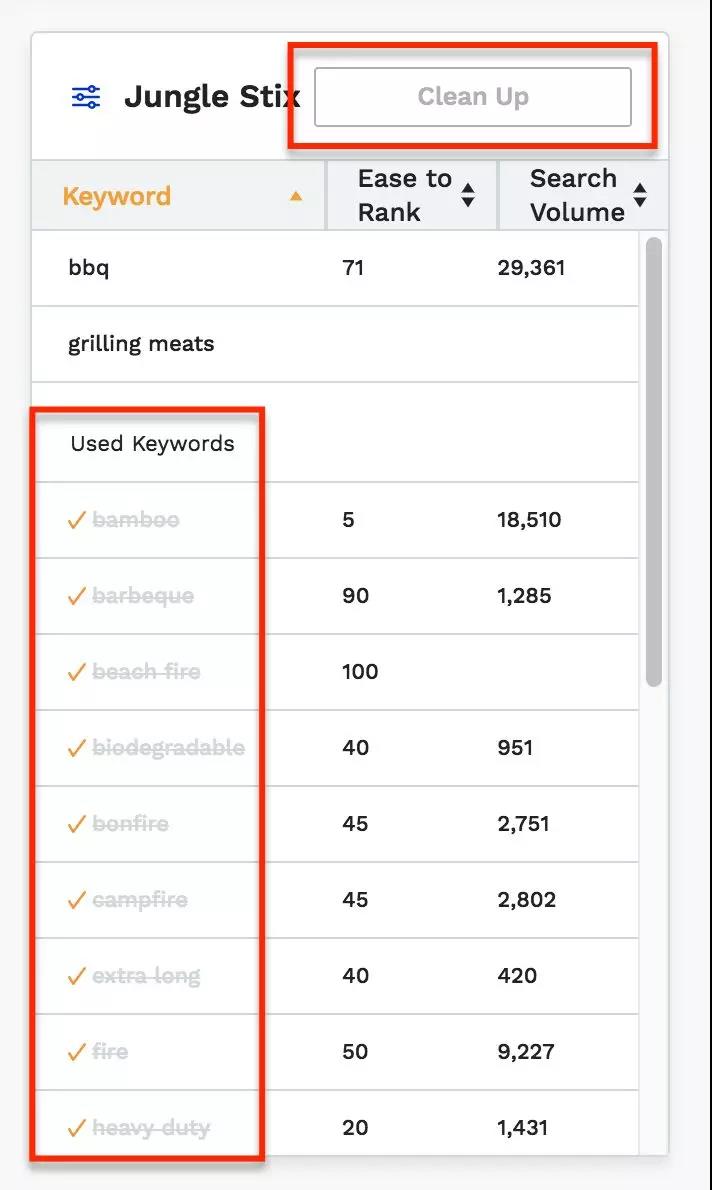
一旦在Listing的某个地方使用了关键词列表中的所有关键词,Content Creator右上角的Keywords Used(所用关键词) 指标将变为绿色,并显示“100%”。
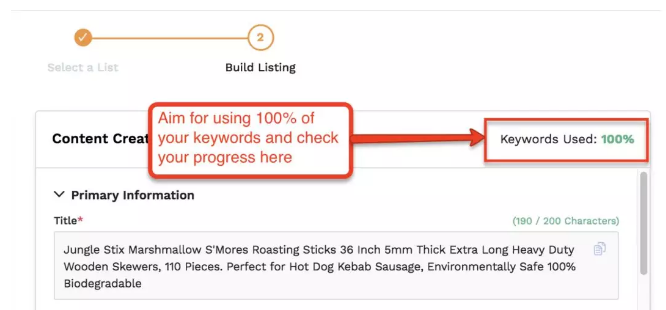
每个单独的字段还有一个进度计数器,它将根据你使用的字符数量(与每个字段的限制相比)从黄色到绿色再到红色。
——Red (红色) 表示你使用的字符数少于允许的字符数的20%或超过允许字符数的限制。
——Yellow (黄色) 表示你使用了超过20%但少于50%的字符数。
——Green (绿色) 表示你使用了超过50%的允许字符数。
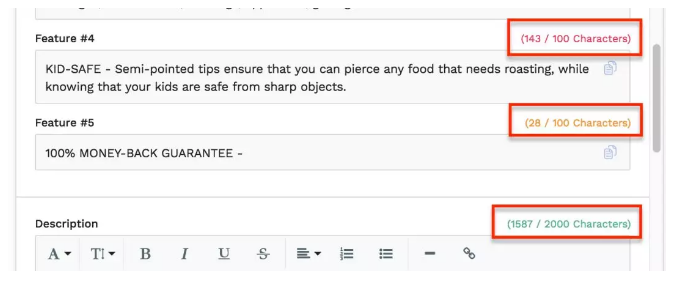
为了保证在不超过字数限制的前提下,尽可能接近允许的字数限制。
如果超过限制,亚马逊将忽略该字段,超出限制部分的字段都不会被索引。
Step 4
一旦创建了关键词满满且可读性高的Listing,你就可以通过Content Creator左下方的Preview (预览)按钮预览它在亚马逊上的显示效果。
这可以帮助你轻松识别错误或者需要修改的描述,直到你满意Listing的显示效果。你可以保存并准备将它复制粘贴到Seller Center (卖家后台)。
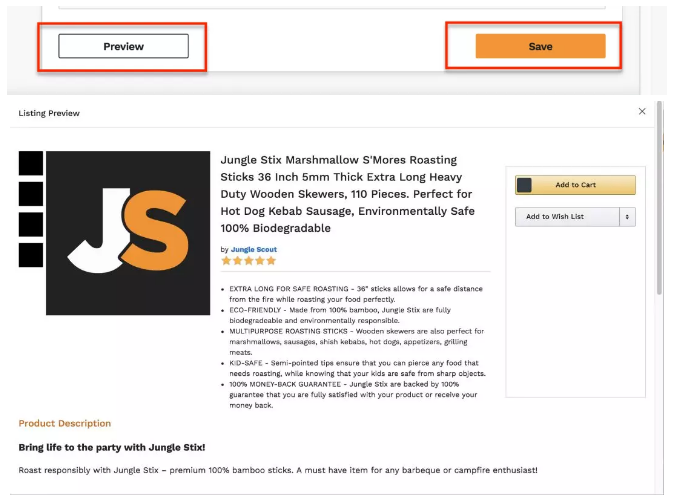
友情提醒:
在Seller Central(卖家后台)创建Listing时,将会有Listing Builder中没有列出的其他内容,如图片、价格和产品规格。
Listing Builder的目标是帮助你组织关键词,并确保它们都包含在你的Listing中,以便你的产品能够在搜索排名中尽快上升。
Listing的预览目的是作为一种指南,让你能够看到你的Listing在实际发布时的展示效果。
Step 5
回到Listing Builder页面,你将看到你创建的Listing。
在这里,你可以将Listing的状态从in progress(进展中)更改为complete(已完成)。
这些状态的指定只是供你内部使用,不会影响你在亚马逊上的产品Listing;同时也是一种管理Listing的方式,让你所有的Listing能基于已完成或者进展中有序分类。
你可以通过任意字段排序或者在顶部的搜索框中搜索Listing。
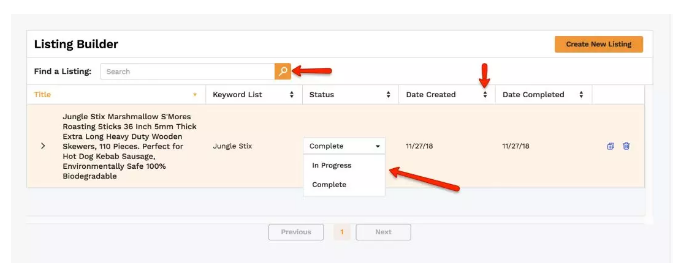
如果需要编辑清单,只需使用Title (标题) 左侧的向下箭头展开该清单的Listing Builder。
你还可以使用右边的Duplicate (复制)按钮复制Listing。
这个功能可能会对你有所帮助,如果同一个产品有不同的版本,并且您希望使用相同的基本信息和相同的Keyword List (关键词列表)来创建Listing。
如果你要删除创建的Listing,还有一个Delete (删除)的选项。
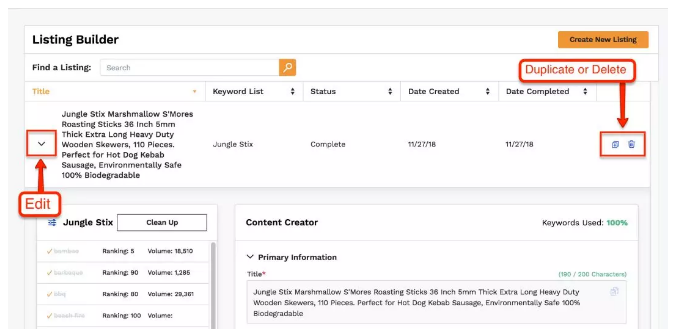
当你准备在Seller Central创建Listing时,你需把输入Listing Builder的所有信息复制到Seller Central的相应字段中。
Listing Builder还可以复制HTML代码,这样你就不会丢失在Listing Builder中完成的任何样式了!
-The End-
终于写完啦!不知道今天这篇文章对大家深入使用Listing Builder有没有帮助呢?
看完要记得练手哦,今晚就打开JS的网页版应用程序,照着这几天的教程打造一个Listing吧!(来源:JungleScout桨歌)
以上内容属作者个人观点,不代表雨果网立场!如有侵权,请联系我们。
相关链接:收下这份亚马逊关键词列表教程,保你listing打造事半功倍!